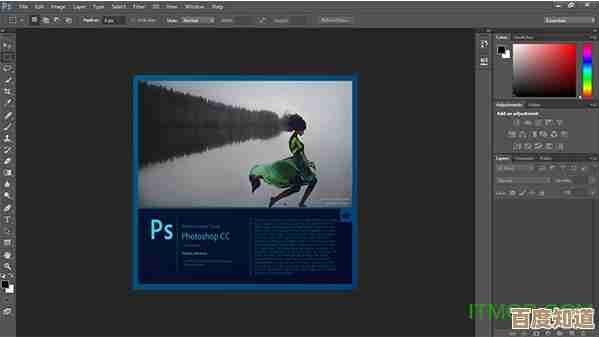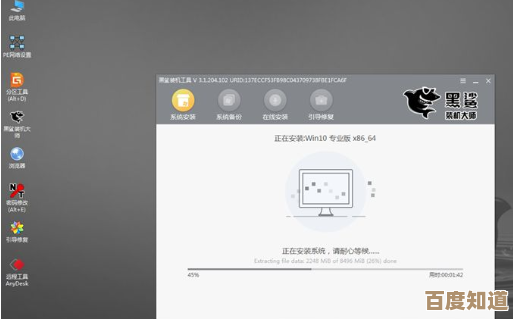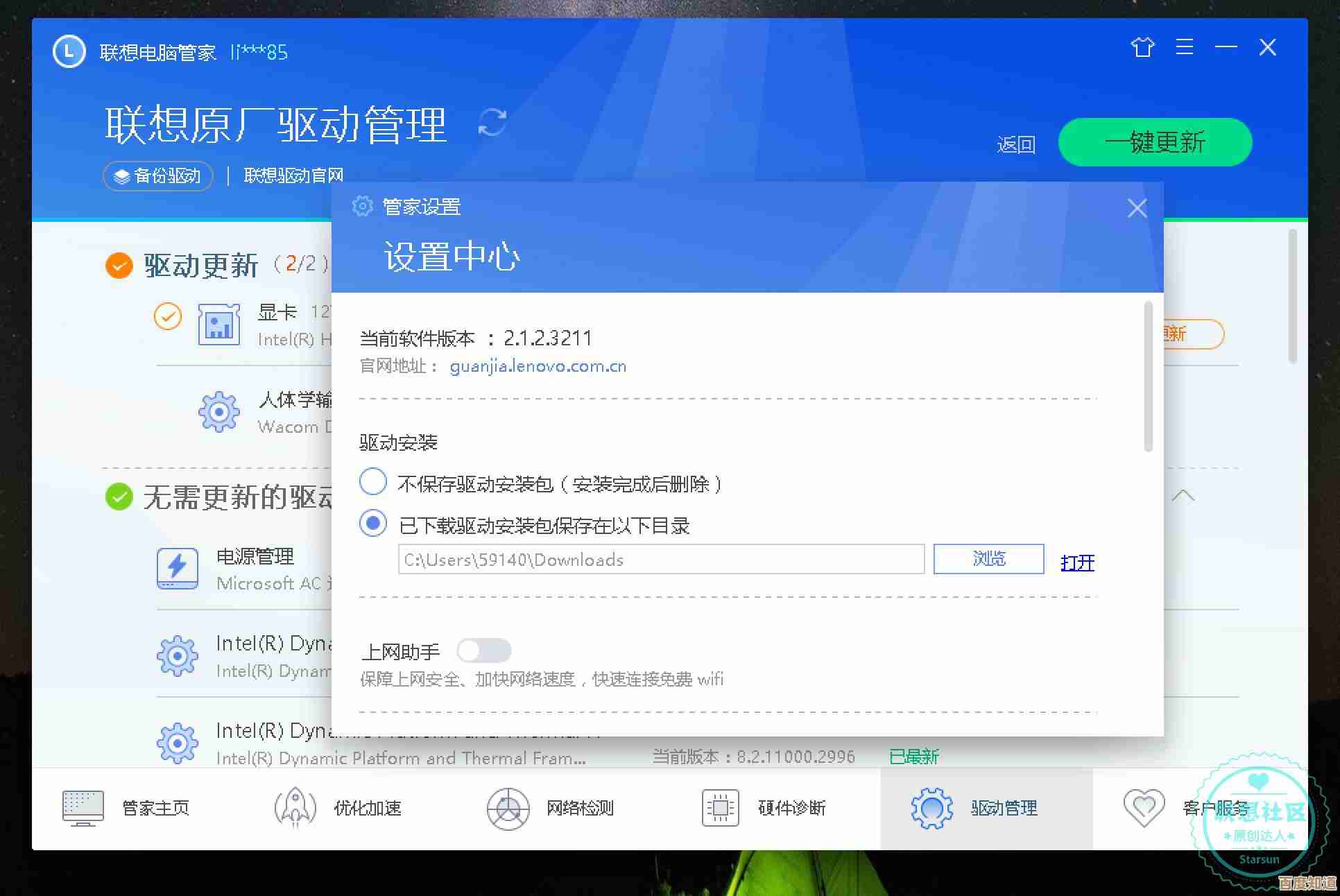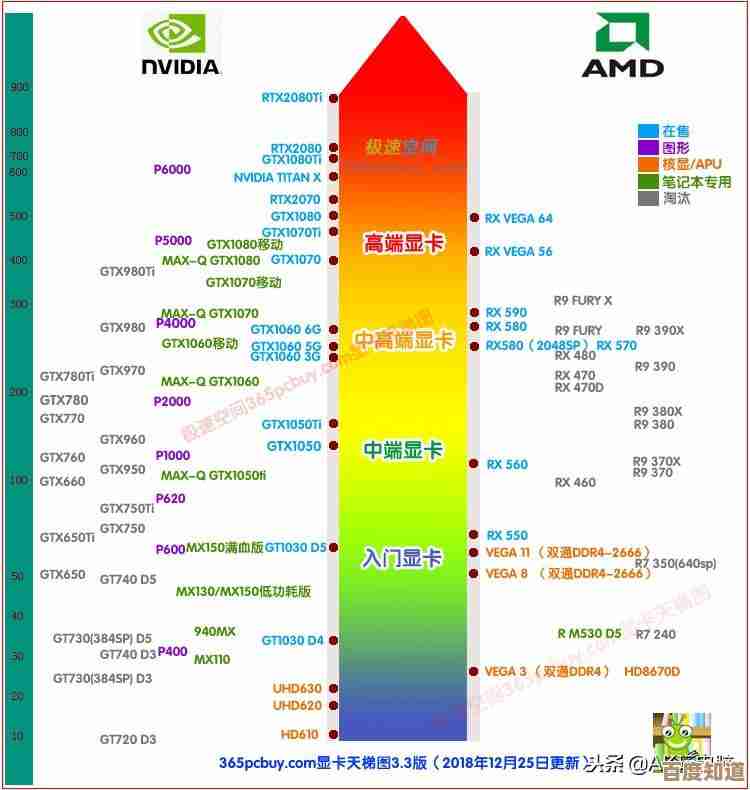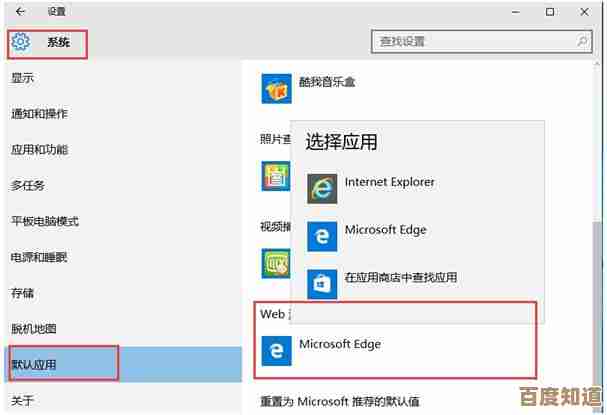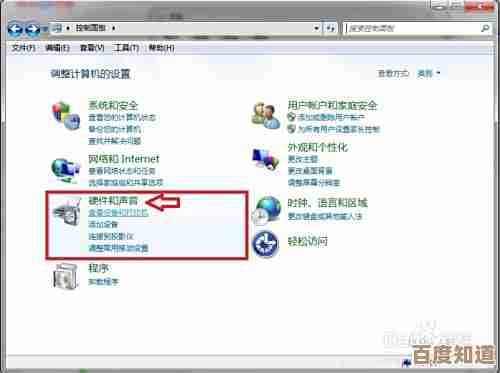旧电脑系统重装全攻略:图文详解让老旧设备焕然一新
- 问答
- 2025-10-24 11:44:23
- 1
哎呀 说到旧电脑重装系统这事儿 我可太有感触了,家里那台2012年的联想笔记本 之前卡得连开机都要五分钟 风扇声音大得像要起飞似的…我差点就当废铁卖了,后来心一横 想着死马当活马医吧 结果你猜怎么着?重装完居然还能流畅看高清视频 打字写文档更是嗖嗖的,所以今天就想跟你唠唠这个 不是什么标准教程 就是我自己折腾出来的经验 可能有点碎碎念 但你跟着做 大概率能救活你那台老伙计。
首先啊 重装前得有个心理准备:这过程就像给老房子做大扫除 肯定会扬灰 说不定还会发现点意外“惊喜”,我那台电脑就遇到过硬盘有坏道的情况…所以第一步绝对不是急着下载系统 而是备份!我知道这词儿都听烂了 但真不能省,把桌面、文档、浏览器书签这些地方的重要文件 统统拷到移动硬盘或者U盘里,别嫌麻烦 我上次就忘了备份一个存了好几年的照片文件夹 差点酿成悲剧… …
然后就是准备工具了,你需要一个至少8G的U盘(现在系统镜像都挺大的)、一台能正常上网的电脑(用来下载东西)、以及… …一点耐心,制作启动盘现在简单多了 不像早年还得记一堆DOS命令,我用的是微软官方的“Media Creation Tool” 直接去官网下载 插上U盘 跟着提示点“下一步”就行,不过这里有个小插曲:我第一次用了个劣质U盘 制作过程老是失败 换了个牌子就好了,所以U盘质量也挺关键 别贪便宜。

系统版本选择是门学问,老电脑就别追求最新的Windows 11了 硬件驱动可能都跟不上,我一般推荐装Windows 10 LTSC版本 这个版本精简了很多用不上的功能(比如应用商店、Cortana) 对老机器特别友好 运行起来轻快不少,或者 如果你电脑实在太老了(比如十年以上) 甚至可以试试轻量级的Linux系统 像Ubuntu MATE之类的 开机内存只占几百M 但需要适应一下操作逻辑。
接下来是重头戏:设置U盘启动,这步可能是最让人发懵的 因为不同品牌电脑的BIOS设置界面完全不一样,开机时狂按F2、F12、Delete这些键(你得自己搜一下你的电脑型号对应的键位) 进入那个蓝屏或者黑屏的BIOS设置,找到“Boot”选项 把U盘设为第一启动项,我头一回搞的时候 在里面摸索了半个钟头 全是英文看花了眼… …保存退出后 电脑会重启 如果成功的话 就会进入Windows安装界面了。
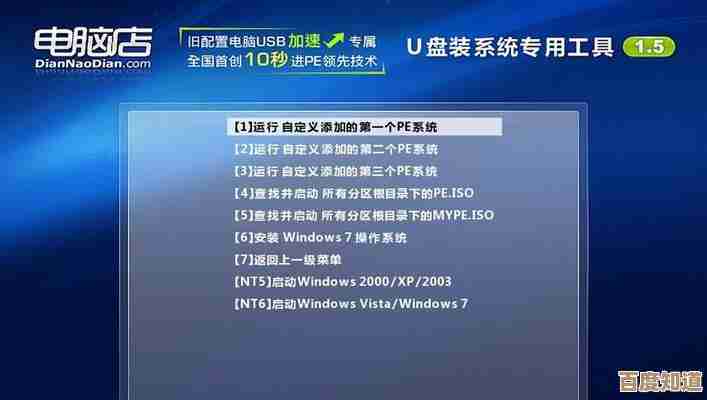
安装过程倒是傻瓜式的 跟着提示选语言、分区。分区这里要小心! 记得把原来的系统盘(一般是C盘)格式化一下 不然旧文件会变成“Windows.old”占地方,我就干过没格式化直接装 结果新旧系统文件混在一起 莫名奇妙又卡起来了。
装完系统 才是万里长征第一步,各种驱动(显卡、声卡、网卡)都得重新装,现在Win10一般能自动联网装个大概 但显卡驱动最好还是去官网下载对应型号的旧版本 新版本反而可能带不动,装完驱动 记得用Windows Update打上必要的安全补丁 但… …那些可有可无的功能更新可以关掉 免得它偷偷下载拖慢速度。
让旧电脑“焕新”的关键 其实是使用习惯,别装360、电脑管家这类全家桶软件 它们才是拖慢系统的元凶,我用的是火绒 安静又轻量,软件也别都装C盘 分散一下,定期用磁盘清理工具扫扫垃圾文件,我的老笔记本现在主要给我爸看新闻、下下棋 他说比原来好用多了 一点都不卡。
说实话 看着一台濒临报废的电脑重新“活”过来 那种成就感 比买台新的还爽,它可能跑不了大型游戏 但处理日常任务绝对够用,这过程需要你花点时间 动手折腾一下 但想想能省下几千块钱 还能减少电子垃圾 是不是挺值的?希望你也能成功!
本文由瞿欣合于2025-10-24发表在笙亿网络策划,如有疑问,请联系我们。
本文链接:http://waw.haoid.cn/wenda/41447.html